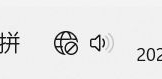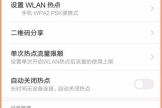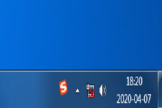电脑怎么共享wifi密码(手机怎么跟电脑共享网络)
现今,手机已成为人们生活中不可或缺的一部分。但是,有时候我们在电脑上需要连接网络,而当时没有无线WiFi可用,这时候如果能通过手机给电脑提供网络,那就非常方便了。因此,本文将从以下几个方面介绍如何使用手机给电脑共享网络:

可通过以下方法来共享网络:
1. 通过USB连接传输数据
2. 通过WiFi热点共享网络
3. 通过蓝牙共享网络
手机跟电脑共享网络详细资料:
1. 通过USB连接传输数据
步骤:
首先要确保你的手机和电脑都已安装好相应的驱动程序,然后使用USB连接线将手机和电脑连接起来,接着打开手机设置中的USB调试模式,然后在电脑的网络设置中选择手机的USB网络连接,最后单击“连接”按钮即可。

2. 通过WiFi热点共享网络
步骤:
首先打开手机的WiFi设置,然后找到“个人热点”选项,接着打开热点,并设置好热点名称和密码,最后在电脑的网络设置中选择手机的热点连接并输入密码即可。
3. 通过蓝牙共享网络
步骤:
首先在手机中打开蓝牙功能,然后在电脑的蓝牙设置中搜索并连接手机,接着在手机中设置共享网络的选项,最后在电脑的网络设置中选择手机的蓝牙连接即可。
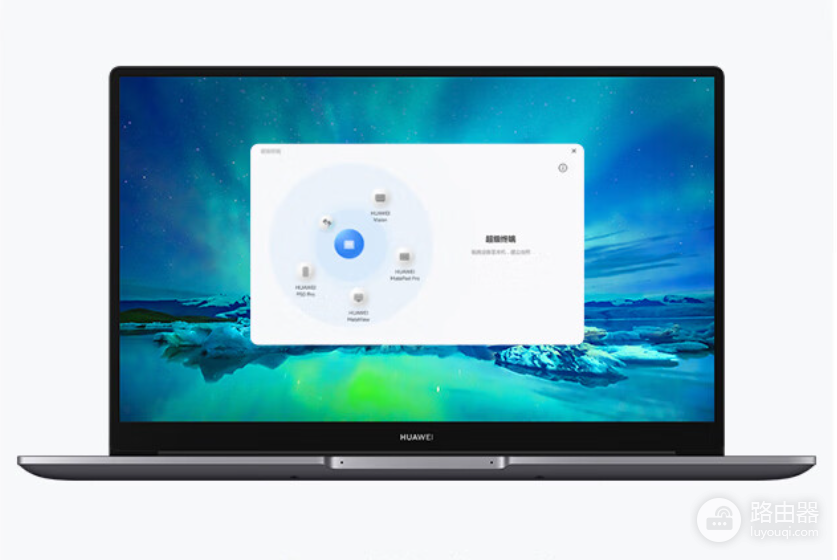
扩展资料:
1. 电脑连接WiFi卡较好的情况下,通过WiFi共享网络的速度较快,但需要消耗手机的电量。
2. 通过USB连接共享网络速度较稳定,但需要使用USB连接线。
3. 通过蓝牙共享网络速度较慢,但不需要连接线。

总结:
通过以上几种方法,我们可以轻松地实现手机给电脑共享网络的功能,而且每种方法都有其优点和缺点,可以根据实际情况选择合适的方式。在使用过程中,应注意网络流量的消耗,以及手机电量的消耗,避免给自己带来不必要的麻烦。
演示硬件:华为笔记本电脑MateBook D 15